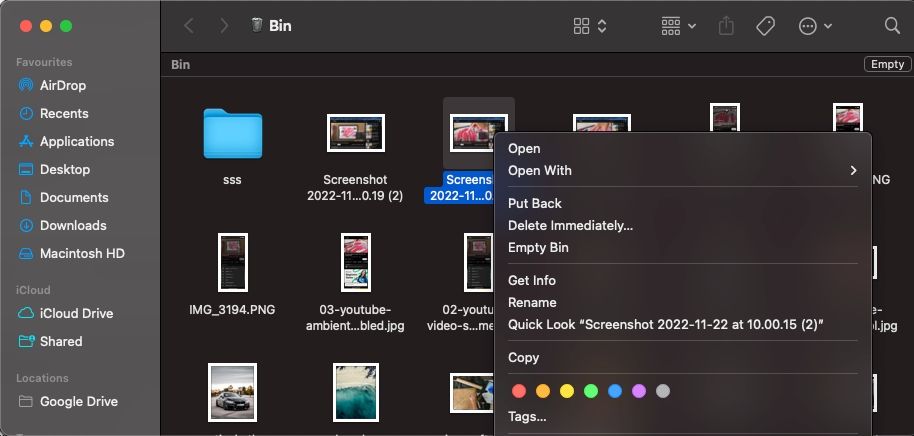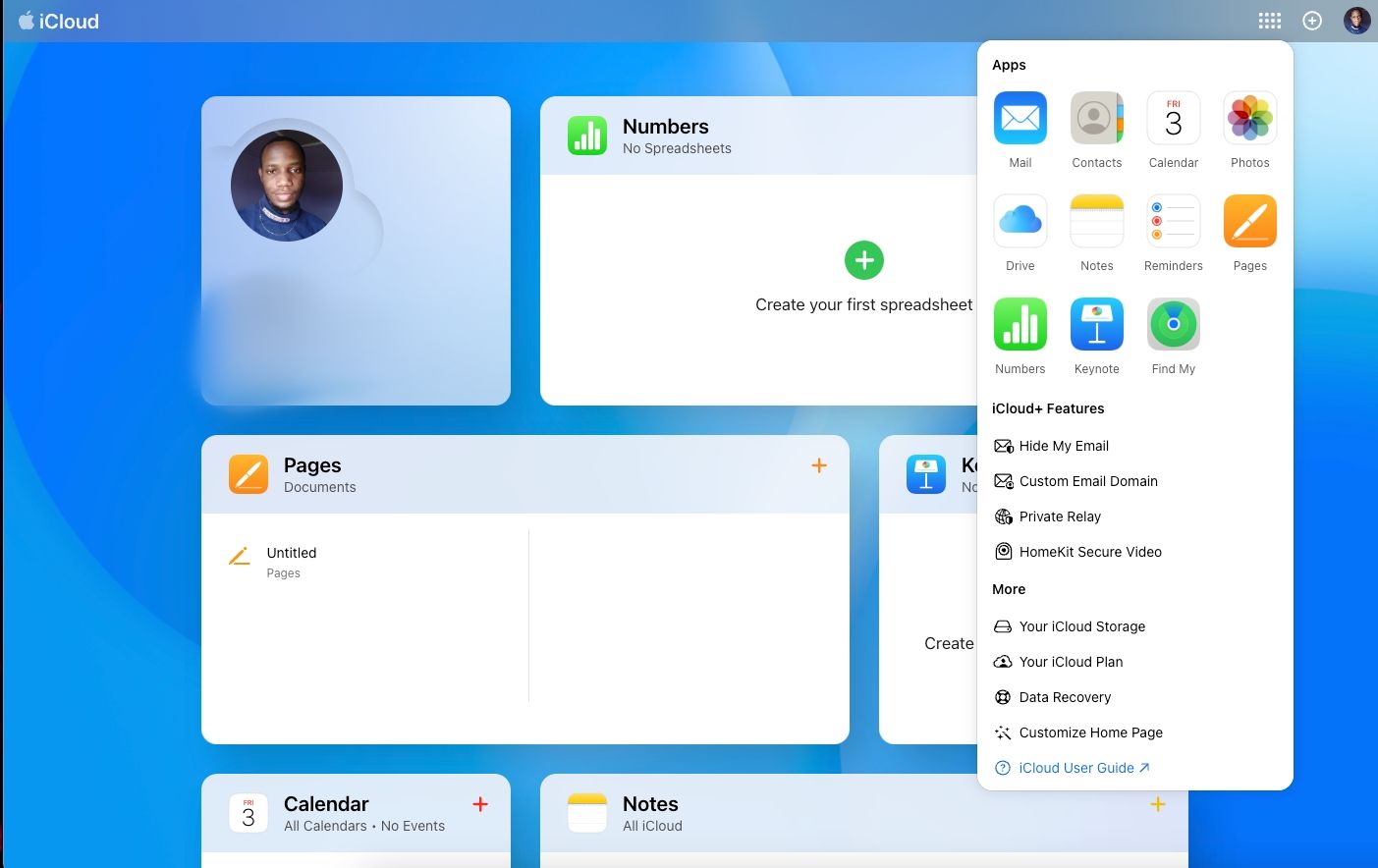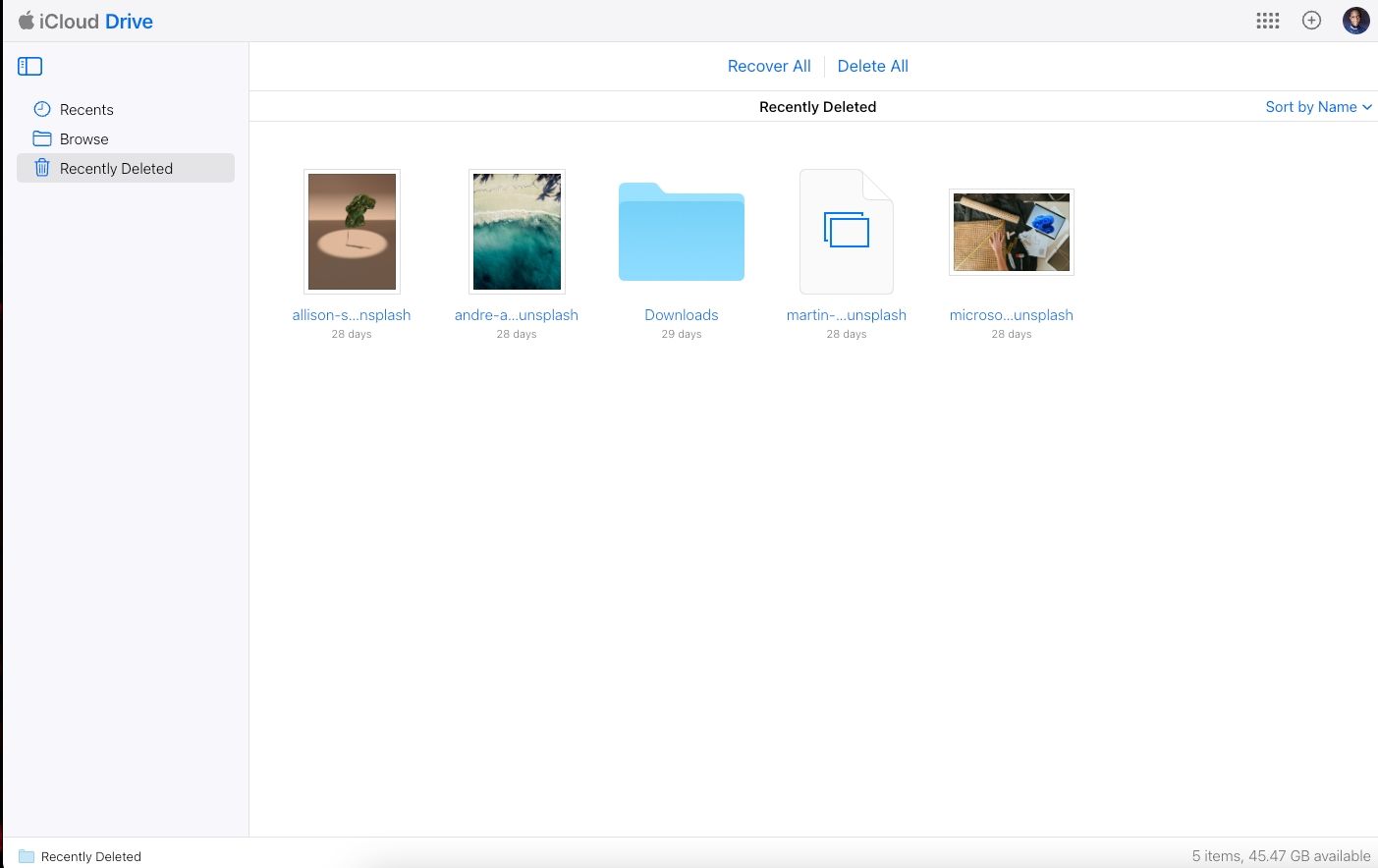.
Se você excluir um arquivo em sua unidade iCloud, como restaurá-lo? A resposta depende de qual dispositivo você está usando no momento!
O iCloud Drive permite armazenar arquivos em seu dispositivo Apple e acessá-los de qualquer lugar. Você pode acessá-los em outros dispositivos Apple, bem como em outros dispositivos com sistemas operacionais que não sejam da Apple, como Android e Windows.
No entanto, se você excluir um arquivo no iCloud Drive, poderá recuperá-lo? Você pode, e mostraremos diferentes maneiras de restaurar arquivos excluídos do iCloud Drive em seu iPhone, iPad, iPod Touch, Mac e outros dispositivos que não sejam da Apple.
Como recuperar arquivos excluídos no seu iPhone, iPad ou iPod Touch
Os arquivos excluídos do iCloud Drive podem ser facilmente restaurados, desde que não tenham passado 30 dias desde a exclusão e você não os excluiu permanentemente.
Se você tiver certeza sobre os dois pré-requisitos, siga estas etapas para recuperar seus arquivos excluídos do iCloud Drive:
- Abra o arquivos aplicativo em seu dispositivo.
- Tocar Navegar no canto inferior direito.
- Na guia Procurar, selecione Excluído recentemente sob Localizações. Na página Excluídos recentemente, você verá todos os arquivos excluídos recentemente do armazenamento local e do iCloud Drive. Arquivos e pastas excluídos do iCloud Drive têm um iCloud Drive marca abaixo deles.
- Pressione e segure em um arquivo ou pasta que deseja restaurar e selecione Recuperar no menu pop-up.
- Se você precisar recuperar vários arquivos simultaneamente, comece tocando no menu de três pontos no canto superior direito e toque em Selecione no menu pop-up. Em seguida, toque em Recuperar tudo na parte inferior para restaurar todos os arquivos ou toque naqueles específicos que deseja restaurar e, em seguida, toque em Recuperar no fundo.
Como recuperar arquivos excluídos no seu Mac
Se você excluir arquivos do iCloud Drive em um Mac, não há Excluído recentemente pasta que você pode acessar no aplicativo Arquivos, como no iPhone ou iPad. Mas você ainda pode recuperar arquivos no macOS restaurando-os do aplicativo Lixeira ou usando o Time Machine.
1. Restaurar arquivos excluídos do iCloud Drive da lixeira
No macOS, todos os arquivos excluídos são colocados na Lixeira, independentemente de onde estejam no iCloud Drive ou no disco rígido local.
Siga estas etapas para recuperar arquivos excluídos do iCloud Drive da Lixeira:
- Clique no Lixo no lado direito do Dock para abrir o aplicativo. Isso exibirá uma janela do Finder com todo o conteúdo da Lixeira.
- Para restaurar um arquivo ou pasta específica, clique nele com a tecla Control pressionada e selecione Por de volta no menu pop-up.
O limite de recuperação de 30 dias para arquivos excluídos do iCloud Drive também se aplica ao Mac. No entanto, os itens excluídos do armazenamento local no Mac não são excluídos automaticamente após 30 dias, a menos que você altere suas preferências ativando Remover itens da Lixeira após 30 dias nas configurações do localizador. Mas, independentemente da sua preferência no Finder, os arquivos excluídos do iCloud Drive são permanentemente removidos automaticamente da Lixeira após 30 dias.
Ao contrário do iPhone e do iPad, você não pode dizer quais arquivos foram excluídos do iCloud Drive e quais são do seu disco local. Portanto, você precisa saber o nome do arquivo para encontrá-lo rapidamente na Lixeira, principalmente se tiver muitos arquivos deletados. Por isso, recomendamos o uso do iCloud.com se você quiser apenas ver os arquivos excluídos do iCloud Drive (etapas abaixo).
2. Restaurar arquivos excluídos do iCloud Drive usando backups do Time Machine
A melhor coisa sobre a restauração de dados de backups do Time Machine é que você pode ignorar o limite de recuperação de arquivos de 30 dias da Apple. Se você fizer backup do seu Mac usando o Time Machine, poderá restaurar com segurança arquivos excluídos permanentemente há vários meses ou até anos.
Além de restaurar arquivos ou pastas individuais, a outra vantagem de usar o Time Machine é que você pode restaurar todo o seu Mac para um estado anterior.
Como recuperar arquivos excluídos via iCloud para Web
Se você não tiver acesso a um dispositivo Apple, poderá recuperar arquivos excluídos do iCloud Drive usando a funcionalidade de acesso somente à Web do iCloud. Veja como:
- Acesse iCloud.com e faça login com seu ID Apple.
- Uma vez logado, selecione o cardápio botão (retângulo com quadrados brancos) no canto superior direito. No pop-up, escolha Dirigir para abrir o iCloud Drive.
- Para ver os arquivos excluídos recentemente, selecione Excluído recentemente da barra lateral esquerda.
- Em seguida, selecione recuperar tudo na parte superior para restaurar todos os arquivos excluídos. Como alternativa, se você estiver interessado apenas em um ou vários arquivos, clique no(s) arquivo(s) e selecione Recuperar no topo.
Se você estiver acessando o site pelo celular, siga estas etapas:
- Acesse iCloud.com e faça login na sua conta.
- Selecione os cardápio botão (retângulo com quadrados brancos) no canto superior direito e selecione Dirigir sob aplicativos.
- Tocar Recentes no canto superior esquerdo e selecione Excluído recentemente no menu pop-up.
- Em seguida, toque em Selecione no canto superior direito.
- Tocar Recuperar tudo para restaurar todos os arquivos ou selecione apenas os arquivos ou pastas que deseja restaurar tocando neles e selecionando Recuperar.
Recupere arquivos do iCloud excluídos acidentalmente com facilidade
Ao excluir arquivos no iCloud Drive, você tem 30 dias para restaurá-los antes que sejam excluídos permanentemente. Esteja você usando um iPhone, iPad, Mac ou qualquer dispositivo que não seja da Apple, você pode restaurar arquivos excluídos do iCloud Drive usando as instruções acima.
Se você deseja recuperar arquivos excluídos semanas ou meses antes, verifique se os backups do Time Machine estão ativados para o seu Mac. Dessa forma, você não perde nenhum arquivo crítico excluído acidentalmente no iCloud Drive.
.